在上一篇文章中,很容易在您的 iPhone 上屏蔽某人的煩人消息。 隨著時間的流逝,您可能出於好奇或某些原因想要查看被阻止的消息。 “這些消息去了哪裡,我可以恢復它們嗎?”
如果您錯誤地阻止了某人並想取消阻止並檢查隱藏的短信或iMessage,則可以按照我們的帖子繼續進行。 這篇文章將向您顯示有關如何 在iPhone上恢復被阻止的消息 15/14/13/12/11/X/8/7/6/5.
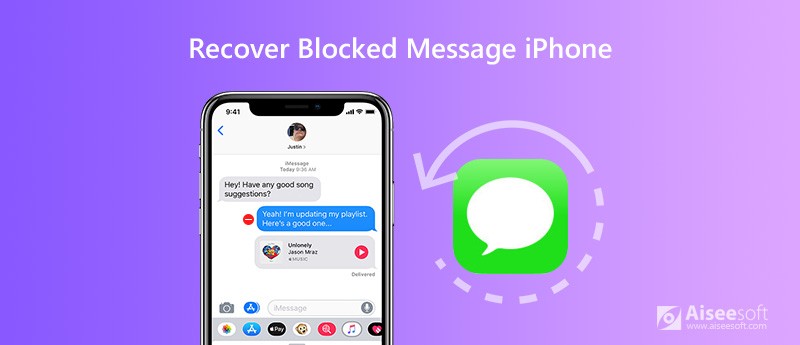
你們中的許多人可能想知道“我可以檢索被阻止的人發送的短信嗎”。 不幸的是,答案是否定的。 您無法在 iPhone 上取回被阻止的短信,除非您要求他或她在解除阻止後重新向您發送消息。
iPhone 不會自動將被攔截的短信備份到某個文件夾,因此您無法恢復被攔截的短信。 但是,如果您想在阻止此號碼之前恢復已刪除的短信,您可以繼續閱讀以將它們恢復到您的 iPhone 上。
要在阻止之前恢復已刪除的短信,您應該依靠iPhone的消息恢復工具。 Aiseesoft iPhone數據恢復 是恢復在iPhone上被阻止之前刪除的短信的好助手。 它可以幫助您從iOS設備,iTunes備份或iCloud備份中安全地恢復20多種文件類型。

下載
100% 安全。無廣告。
100% 安全。無廣告。


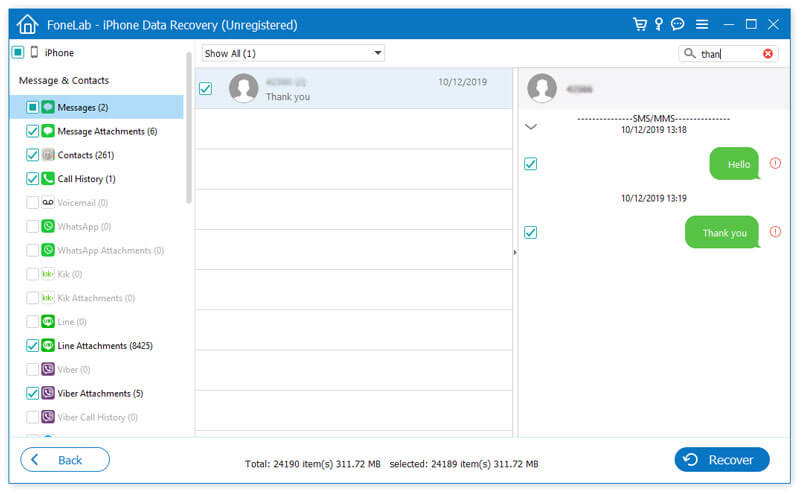
此短信恢復工具還使您能夠從iTunes備份文件中恢復數據。 您只需單擊並切換到 從iTunes備份文件中恢復.
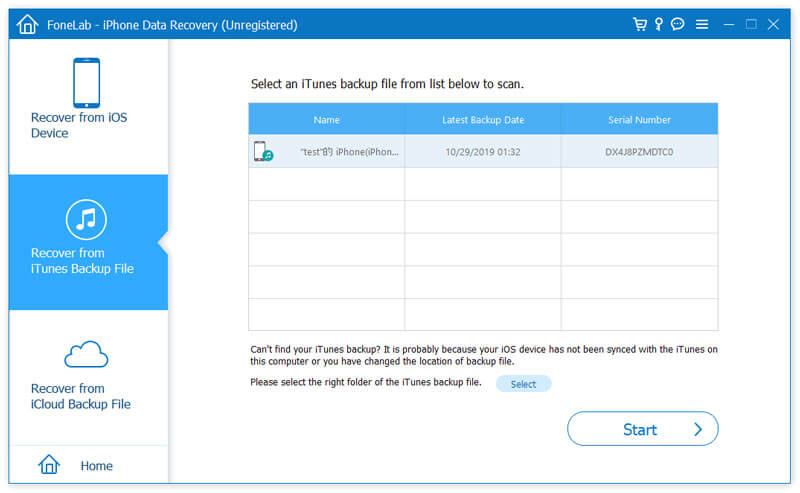
如果在阻止之前已將短信備份到iCloud,則可以單擊 從iCloud備份文件中恢復 從iCloud找回他們。
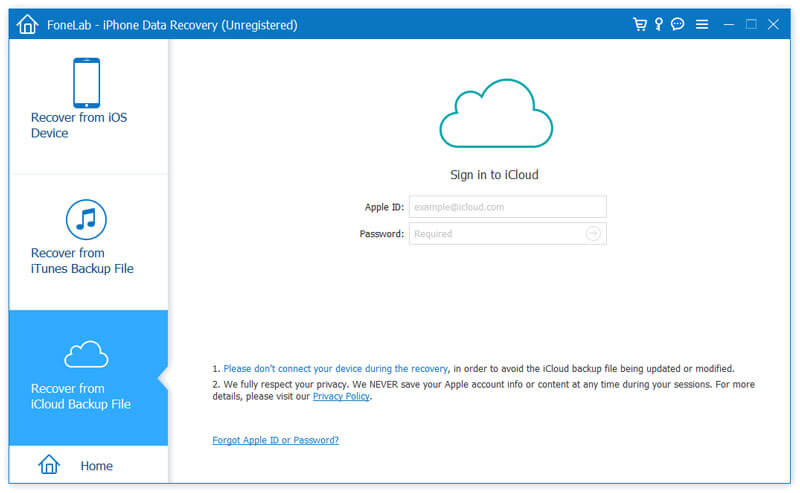
如果要恢復被阻止的郵件,則需要先取消對該號碼的阻止。 執行此步驟後,您可以輕鬆檢查並解除阻止號碼的鎖定。
只要到 設定 > 電話 > 封鎖的聯絡人。 在這裡,您可以找到被阻止號碼的列表。
然後,點擊 編輯 和 解除封鎖 按鈕可將電話號碼從阻止列表中一一刪除。
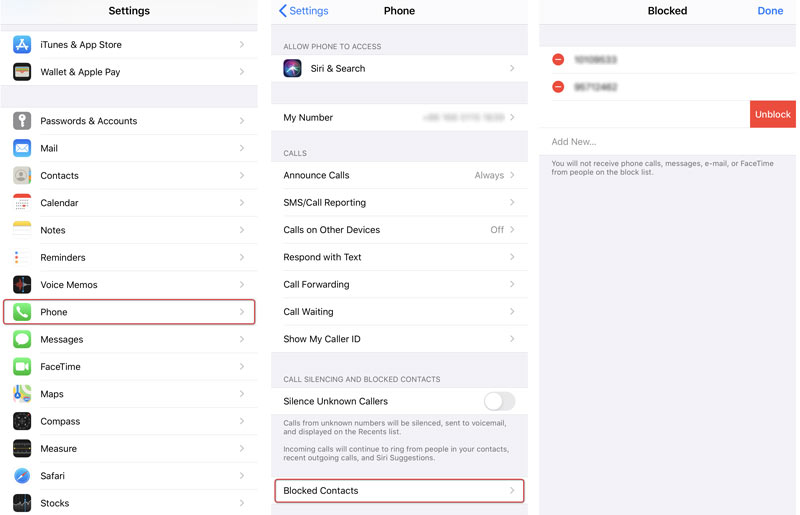
有關更多詳細信息,您可以查看該帖子以了解如何 在iPhone上解鎖號碼.
結論
錯誤阻止某人時,您必須要取消阻止並 在iPhone上恢復被阻止的消息。 借助iPhone數據恢復,您可以從iPhone,iTunes備份文件或iCloud備份文件中恢復已刪除的短信。 如果您有更好的解決方案,請告訴我們並發表評論。
阻止消息/通話
1.在iPhone上阻止任何來電顯示 2.在iPhone上恢復被阻止的消息 3.從被阻止的號碼呼叫某人 4.如何知道是否有人阻止了我 5.阻止取消阻止某人WhatsApp 6.阻止無效的Facebook消息
有史以來最好的iPhone數據恢復軟件,使用戶可以安全地從iOS設備iTunes / iCloud備份中恢復丟失的iPhone / iPad / iPod數據。
100% 安全。無廣告。
100% 安全。無廣告。